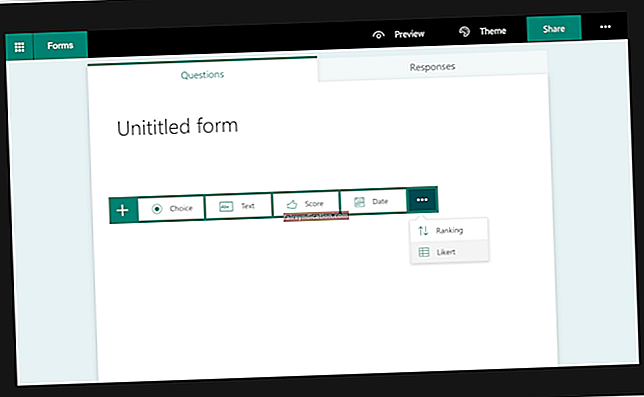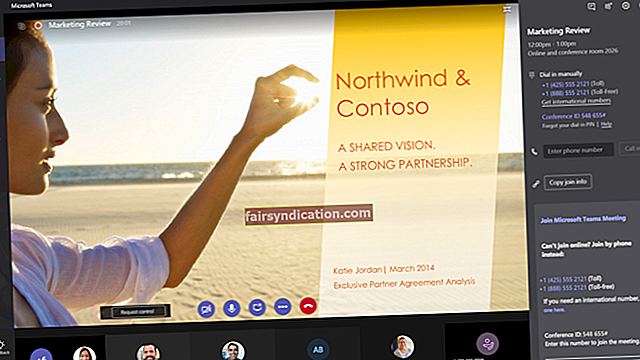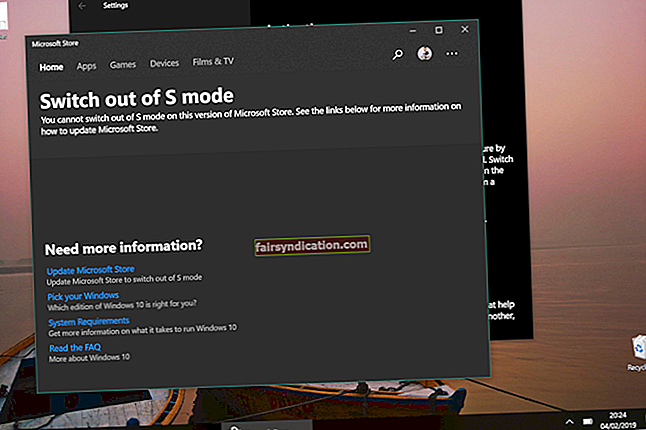वेब सूचनाएं, जिन्हें पुश सूचनाएं भी कहा जाता है, उन लोगों के लिए काफी उपयोगी हैं जो अपनी पसंदीदा वेबसाइटों से अपडेट प्राप्त करना चाहते हैं। हालांकि, अभी भी कुछ ऐसे हैं जो उनसे परेशान होना पसंद नहीं करते हैं। यदि आप जानना चाहते हैं कि ब्राउज़र में पुश सूचनाओं को कैसे निष्क्रिय किया जाए, तो आपको खुशी होगी कि आपको यह लेख मिल गया।
ध्यान रखें कि इस सुविधा को निष्क्रिय करने की विधि वेब ब्राउज़र के आधार पर भिन्न होती है। इस पोस्ट में, हम आपको क्रोम, मोज़िला फ़ायरफ़ॉक्स और माइक्रोसॉफ्ट एज में वेब अधिसूचना अनुरोधों को ब्लॉक करने का तरीका सिखाने जा रहे हैं।
क्रोम में वेब नोटिफिकेशन रिक्वेस्ट को कैसे ब्लॉक करें
आप कुछ आसान स्टेप्स को फॉलो करके क्रोम में पुश नोटिफिकेशन को डिसेबल कर सकते हैं। वे यहाँ हैं:
- अपने क्रोम ब्राउज़र के ऊपरी-दाएँ कोने में तीन लंबवत संरेखित बिंदुओं पर क्लिक करके सेटिंग्स पर जाएँ।
- आप सभी उपलब्ध सेटिंग्स देखेंगे। उन्नत सेटिंग्स का पता लगाएँ, फिर उस पर क्लिक करें।
- प्राइवेसी एंड सिक्योरिटी सेक्शन में जाएं, फिर कंटेंट सेटिंग्स पर क्लिक करें।
- सामग्री सेटिंग्स बॉक्स दिखाई देने के बाद, सूचनाएं देखें। इसे क्लिक करें।
- आपको नोटिफिकेशन बॉक्स में भेज दिया जाएगा। डिफ़ॉल्ट सेटिंग 'भेजने से पहले पूछें' है। सेटिंग को 'अवरुद्ध' में बदलने के लिए स्लाइडर को बाईं ओर टॉगल करें।
- आप चाहें तो खास साइट्स से आने वाले नोटिफिकेशन को मैनेज कर सकते हैं। आप ऐड बटन पर क्लिक करके साइटों को ब्लॉक करने के लिए जोड़ सकते हैं।
मोज़िला फ़ायरफ़ॉक्स में पुश सूचनाएं कैसे अक्षम करें
Mozilla Firefox में वेब सूचना अनुरोधों को निष्क्रिय करने का तरीका थोड़ा अलग है। नीचे दिए गए चरणों का पालन करें:
- अपने फ़ायरफ़ॉक्स ब्राउज़र के ऊपरी-दाएँ कोने में जाएँ, फिर मेनू बटन पर क्लिक करें। यह तीन लंबवत संरेखित क्षैतिज रेखाएँ हैं।
- सूची से विकल्प चुनें।
- बाएँ-फलक मेनू पर जाएँ, फिर गोपनीयता और सुरक्षा पर क्लिक करें।
- जब तक आप अनुमतियां अनुभाग तक नहीं पहुंच जाते तब तक नीचे स्क्रॉल करें। नोटिफिकेशन के पास सेटिंग बटन पर क्लिक करें।
- अब, आप सक्रिय वेब सूचनाओं वाली वेबसाइटों की एक सूची देखेंगे। यदि आप अलग-अलग साइटों के लिए सूचनाओं को अक्षम करना चाहते हैं, तो आप वेबसाइट का चयन कर सकते हैं, फिर वेबसाइट निकालें बटन पर क्लिक करें। दूसरी ओर, आप सभी वेबसाइटों को हटाएँ बटन पर क्लिक करके सभी साइटों के लिए पुश सूचनाएँ हटाना चुन सकते हैं।
- परिवर्तन सहेजें पर क्लिक करें।
नोट: यदि आप वेबसाइटों को आपको सूचना अनुरोध भेजने से रोकना चाहते हैं, तो परिवर्तन सहेजें पर क्लिक करने से पहले 'नए अनुरोधों को सूचना देने की अनुमति देने के लिए ब्लॉक करें' बटन का चयन करना याद रखें।
एज में वेब नोटिफिकेशन कैसे बंद करें
जब माइक्रोसॉफ्ट ने विंडोज 10 के लिए एनिवर्सरी अपडेट को रोल आउट किया, तो एज ने वेब नोटिफिकेशन दिखाना शुरू कर दिया। यदि आप उन्हें अक्षम करना चाहते हैं, तो बस इन निर्देशों का पालन करें:
- किनारे के ऊपरी-दाएँ कोने में स्थित मेनू आइकन पर क्लिक करें। प्रतीक तीन लंबवत संरेखित बिंदुओं जैसा दिखता है।
- सूची से सेटिंग्स का चयन करें।
- नीचे स्क्रॉल करें, फिर उन्नत सेटिंग्स अनुभाग के नीचे उन्नत सेटिंग्स देखें बटन पर क्लिक करें।
- अब, नोटिफिकेशन सेक्शन में जाएं, फिर मैनेज बटन पर क्लिक करें।
- फिर आपको मैनेज नोटिफिकेशन पेन दिखाई देगा। यहां, आपको सक्रिय सूचनाओं वाली वेबसाइटों की सूची मिलेगी। अपनी आवश्यकता के अनुसार परिवर्तन करें।
ज्यादातर मामलों में, ये वेब सूचनाएं हानिरहित होती हैं। हालाँकि, यदि आप डोडी वेबसाइटों से सूचनाएं प्राप्त करते रहते हैं, तो आपको सतर्क हो जाना चाहिए। यह संभव है कि मैलवेयर ने आपके कंप्यूटर पर अपना रास्ता खोज लिया हो। इस समस्या को हल करने के लिए, हम Auslogics Anti-Malware को स्थापित करने की सलाह देते हैं। यह टूल आपको संदिग्ध फाइलों को क्वारंटाइन करने की अनुमति देगा। यह भी ध्यान देने योग्य है कि यह पृष्ठभूमि में सावधानीपूर्वक चल रहे दुर्भावनापूर्ण प्रोग्रामों का पता लगा सकता है। तो, आप अपने पीसी को सुरक्षित और सुरक्षित रख सकते हैं।
क्या आपको लगता है कि आप भविष्य में वेब सूचनाओं के लिए कोई उपयोग पाएंगे?
हमें अपने विचार बताएं!